Oglas
 Tukaj upamo, da ste s svojimi razširitvami za Chrome začarali in namestili kup. No, vsaj imam… še posebej potem, ko je Google posodobil videz svoje spletne trgovine Chrome in jo naredil res privlačno in učinkovito.
Tukaj upamo, da ste s svojimi razširitvami za Chrome začarali in namestili kup. No, vsaj imam… še posebej potem, ko je Google posodobil videz svoje spletne trgovine Chrome in jo naredil res privlačno in učinkovito.
Namestitev razširitev za Chrome je preprosta kot klik in vam sploh ni treba zadržati diha. Ne smemo pa pozabiti, da so končnice majhni programi, ki napajajo naše računalniške vire. In nekateri so lahko resnični viri. Tudi preveč razširitev ustvari nered, ki ni tako estetski, ko želite v svojem brskalniku videti nekaj nepremičnin. Ni presenetljivo, da je odgovor v drugem podaljšku, ki s svojo brato upravlja z izjemno disciplino in s tem poskrbi za boljšo izkušnjo brskanja.
Pozdravi Kontekst, razširitev za Chrome, za katero menim, da je v vaši armadi za razširitve Chrome potrebna.
Ustvarite Chromove skupine razširitev in jih upravljajte bolje
Kontekst organizira razširitve v „kontekstualne“ skupine. To pomeni, da če poslušate glasbo ali gledate filme, vam Context omogoča, da naložite samo razširitve, ki so povezane s tem. Preostale lahko hranite skrite. Tukaj je opisano, kako ustvarjate nekaj razširitvnih skupin z uporabo Konteksta.
1. Po namestitvi Context-a kratka vadnica prikazuje, kako lahko nastavite Context.

2. Pojdi v Opcije za razširitev za nastavitev vaše prve skupine. Kontekst natančno našteje vse razširitve, ki ste jih namestili. Prav tako lahko preverite napredne možnosti (kot na posnetku zaslona), da vključite tudi aplikacije. Kliknite na Nov kontekst.
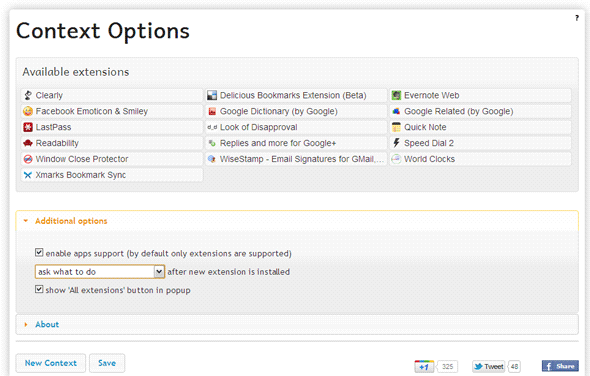
3. Poimenujte skupino in izberite med ikonami, ki so na voljo.
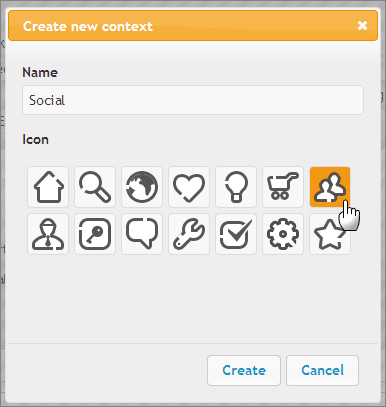
4. Ustvarjanje skupine kontekstov je tako enostavno, kot da povlečete razširitveno ploščico v združenje. Povlecite razširitve s seznama zgoraj v spodnjo skupino Kontekst, da poselite ustrezno skupino. Enako pripono lahko povlečete v vse skupine, če jo želite vključiti v več skupin. Če greš narobe, lahko klikneš ikono križa. Lahko spremenite vrstni red razširitev znotraj skupine. Skupine lahko tudi povlečete, da spremenite vrstni red nastavitev, kot bi bil videti v spustnem meniju Kontekst. Kliknite na gumb Save.
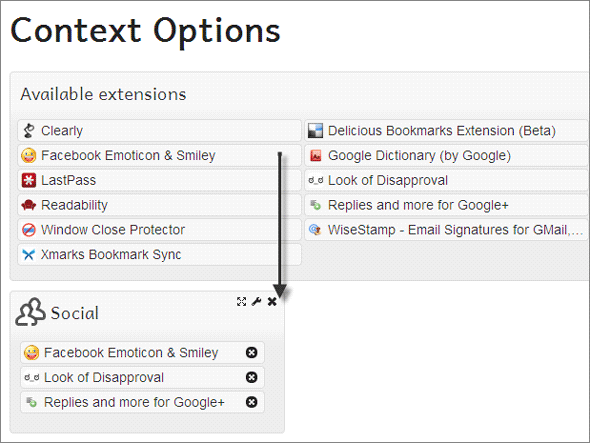
5. Ikona Kontekst je sama kot bela sestavljanka na orodni vrstici Chrome. Kliknite ikono, da razkrijete spustni meni. Kliknete lahko eno skupino, da naložite razširitve, ki pripadajo tej, medtem ko skrijete vse ostale. Klik na Vse razširitve prinaša nazaj celotno postavo.
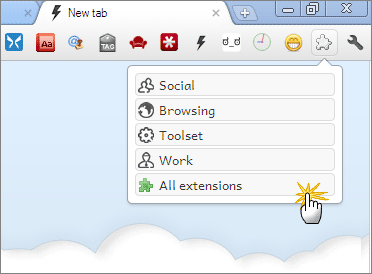
6. Ko je nameščena nova razširitev, Context prikaže majhno pojavno okno z obvestili, ki vam omogoča, da ga v oknu z obvestili dodelite ustreznim skupinam. Konfiguracijske strani vam ni treba odpreti.
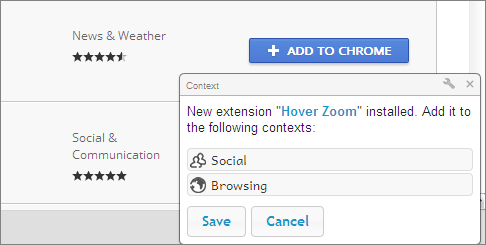
Preklopite med razširitvami in povečajte svoje brskanje
Kontekst ni samo za odstranjevanje orodne vrstice brskalnika, tako da skrijete razširitve, ki jih ne potrebujete takoj. Z nalaganjem samo tistih razširitev, ki jih trenutno potrebujete, Context sprosti tudi pomnilnik, ki bi ga sicer uporabili vse razširitve, ki ste jih namestili.
Za primerjavo upoštevajte ta dva posnetka zaslona:
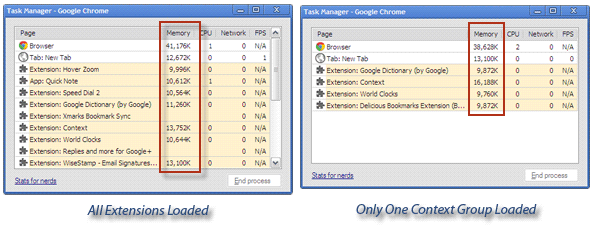
Kontekst in njegovo preklapljanje z enim klikom je povečanje produktivnosti. Ali menite, da je lahko tožeča stranka na majhnem kotičku Najboljše razširitve za Chrome Najboljše razširitve za ChromeSeznam samo najboljših razširitev za Google Chrome, vključno s predlogi naših bralcev. Preberi več imeti v svojem brskalniku? Kaj misliš?
Saikat Basu je namestnik urednika za internet, Windows in produktivnost. Po odstranitvi mraza MBA in desetletne marketinške kariere je zdaj strastno pomagal drugim izboljšati svoje sposobnosti pripovedovanja zgodb. Pazi na manjkajočo vejico v Oxfordu in sovraži slabe posnetke zaslona. Toda ideje za fotografijo, Photoshop in produktivnost pomirjajo njegovo dušo.


